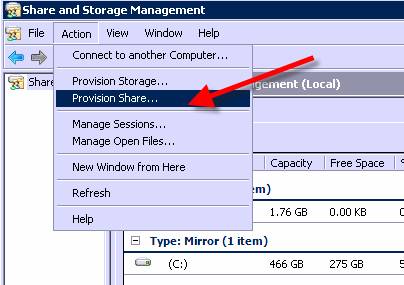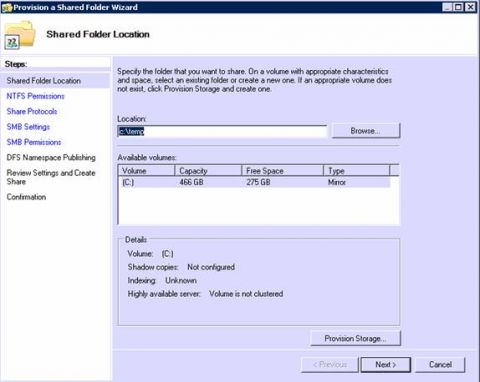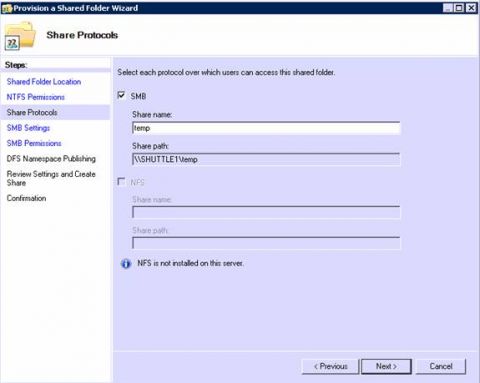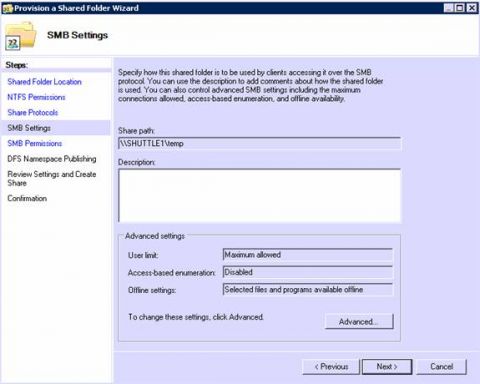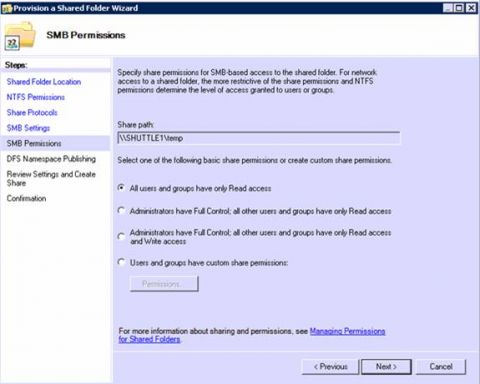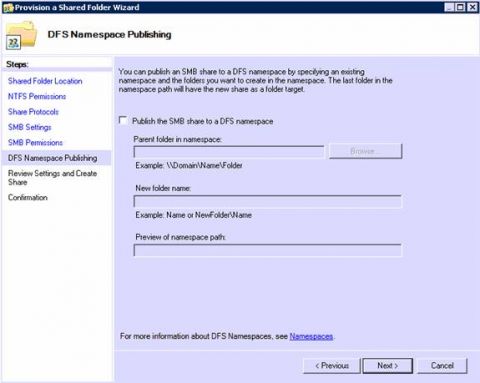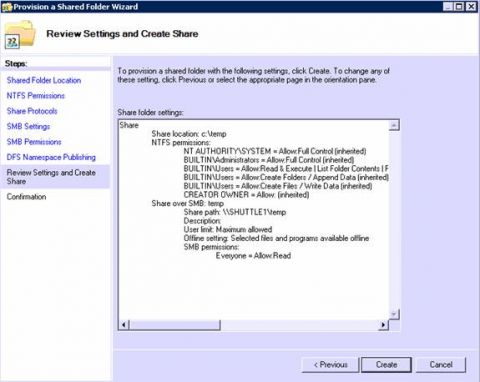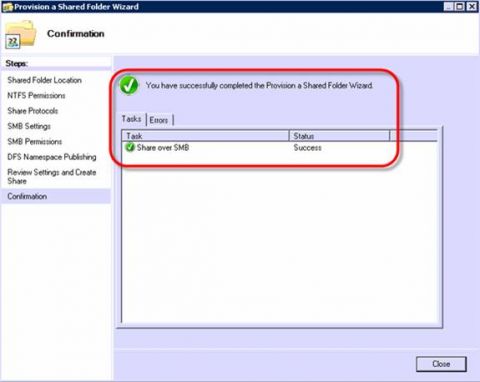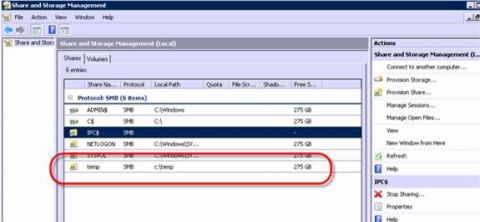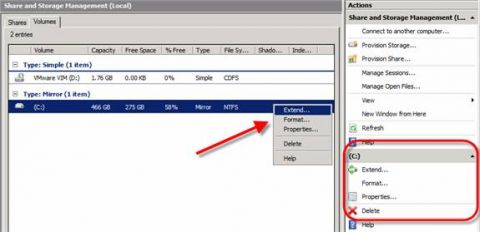Тема управления хранением и общим доступом может, на первый взгляд, показаться не такой уж интересной. Однако для администраторов Windows, которым часто приходится работать с хранением и общим доступом в своих инфраструктурах Windows, инструмент управления хранением и общим доступом Windows Server 2008 Share and Storage Management является обязательным инструментом, который нужно использовать на ежедневной основе. Позвольте мне объяснить, что делает этот инструмент, чем он может быть полезен и как его использовать. Цель инструмента управления хранением и общим доступомЕсли говорить простым языком, целью этого инструмента является упрощение администрирования хранения и общего доступа Windows Server 2008 для администраторов, таких как вы и я. Как говорят в компании Microsoft, ‘общие ресурсы’ представляют собой отдельные папки или целые дисковые тома, к которым предоставляется доступ по сети. ‘Хранилище’, которым помогает управлять этот инструмент, представляет собой ‘дисковые тома и дисковые системы хранения’. Одной из лучших функций инструмента Share and Storage Management является Инициализация мастера настройки общих папок (Provision a Shared Folder Wizard). Этот мастер упрощает жизнь ИТ администраторам, задавая вам вопросы, на которые нужно ответить, после чего он выполняет все необходимые шаги. Например, мастер поможет вам выбрать папку или том, к которому вы хотите предоставить общий доступ, задать протокол, предоставляющий доступ, определить NTFS разрешения для ресурса, настроить общие разрешения, опубликовать его в DFS, задать NFS разрешения (если применимо) и применить квоты хранения (если установлен диспетчер управления файловым сервером). Конечно инструмент управления хранением и общим доступом также позволяет вам настраивать ежедневные аспекты, связанные с общим доступом, включая параметры NTFS / общих разрешений, просмотра того, кто подключен, и запрещения общего доступа или отключения пользователей. Благодаря аспекту хранения этого инструмента вы сможете даже расширять, форматировать, удалять и изменять тома. Вы также можете использовать инструмент для проверки ошибок, дефрагментации и резервного копирования. Теперь давайте рассмотрим некоторые из этих возможностей более подробно! Как создавать общие ресурсы с помощью этого инструментаОдной из наиболее распространенных задач, которые вы будете выполнять с помощью этого инструмента, является создание новых общих ресурсов. Конечно, это означает, что вы предоставляете к чему-либо общий доступ в сети, чтобы конечные пользователи могли использовать эти ресурсы. Вы, вероятно, догадались, что нужно для выполнения этой задачи ‘ нужно определить ресурс с общим доступом и тех, кому будет предоставлен доступ к нему. Следует учитывать, что для предоставления доступа к ресурсам, вы должны быть администратором или членом подобной группы со схожим набором прав. Когда вы вошли в инструмент Share and Storage Management, для предоставления общего доступа к ресурсу вам лишь нужно нажать Действия (Actions), затем Предоставить общий доступ (Provision Share), примерно так:
Рисунок 1: Создание нового общего ресурса Это вызовет мастера Provision a Share Wizard. Здесь вы начинаете с того, что указываете путь создания нового ресурса. Рисунок 2: Выбор пути ресурса / место расположения Указываете NTFS разрешения, как показано на рисунке 3. Рисунок 3: Определение NTFS разрешений Выбор протокола общего доступа (SMB является единственной опцией, если не установлена служба для NFS), как показано на рисунке 4. Рисунок 4: Выбор протокола общего доступа Определяете SMB параметры, такие как лимит пользователей, перечисление доступа и параметры автономного режима’ Рисунок 5: Определение SMB параметров Далее мастер попросит вас задать SMB разрешения этого нового ресурса. Здесь вам будет предоставлено несколько быстрых опций для облегчения задачи (рисунок 6). Рисунок 6: Определение SMB разрешений нового ресурса Если вы используете DFS, то вам нужно будет настроить DFS пространство имен для нового ресурса. Рисунок 7: Настройка DFS пространства имен Наконец мастер попросит вас просмотреть все параметры этого ресурса, выбранные ранее, прежде чем вы создадите его. Если все в порядке, просто нажмите Создать. Рисунок 8: Просмотр всех настроек и конечное подтверждение В простом ресурсе, как тот, что мы создали в этом примере, для мастера немного работы, поэтому процесс создания ресурса займет пару секунд. На рисунке 9 показано, как выглядит успешное создание ресурса. Если возникнут ошибки, вы сможете посмотреть их в закладке Ошибки . Рисунок 9: Успешное создание нового ресурса Именно так работает мастер Provision a ShareWizard. Он действительно собирает все шаги, которые нужно было выполнять администраторам, в один процесс, благодаря которому вы ничего не забудете. Отличная работа Microsoft! Когда вы закончите работать с ресурсом, можно нажать на вкладку Общие ресурсы (Shared)и посмотреть свой новый ресурс. На рисунке 10 ниже показан ресурс ‘temp’, который мы только что создали. Рисунок 10: Просмотр своего нового ресурса в закладке общих ресурсов Что еще можно сделать с помощью этого инструмента?Существует гораздо больше задач, которые можно выполнить помимо создания ресурса. Ниже приведены еще 6 задач, которые вы сможете выполнить с помощью этого инструмента:
Рисунок 11: Управление хранилищами с помощью инструмента Share and Storage Management Диагностика Share and Storage ManagementИ, наконец, этот инструмент может помочь вам в диагностировании управления общим доступом и хранилищами, позволяя вам работать с сеансами и открытыми файлами. Это можно использовать для просмотра того, кто к какому ресурсу подключен, и какие файлы они открывали. При необходимости вы также можете Запретить общий доступ (Stop Sharing) к определенному ресурсу. Следует обратить внимание на то, что отсутствует возможность «Удалить ресурс» (‘Delete a Share’), она просто называется Stop Sharing. Инструмент Share and Storage Management может также помочь вам решить общие проблемы. На самом деле в руководстве Microsoft TechNet Share and Storage Management приведен список 8 распространенных проблем, связанных с общим доступом и хранением, которые можно решить с помощью данного инструмента. ЗаключениеИнструмент управления хранением и общим доступом является отличным дополнением к Windows Server 2008 . Без мастера Share and Storage Management создание новых общих ресурсов может быть сложным, поэтому мне действительно нравится то, как мастер позволяет легко пройти через этот процесс. В целом я считаю, что компания Microsoft проделала отличную работу, создав этот инструмент.
Теги:
Windows Server 2008.
Комментарии посетителей
Комментарии отключены. С вопросами по статьям обращайтесь в форум.
|
|